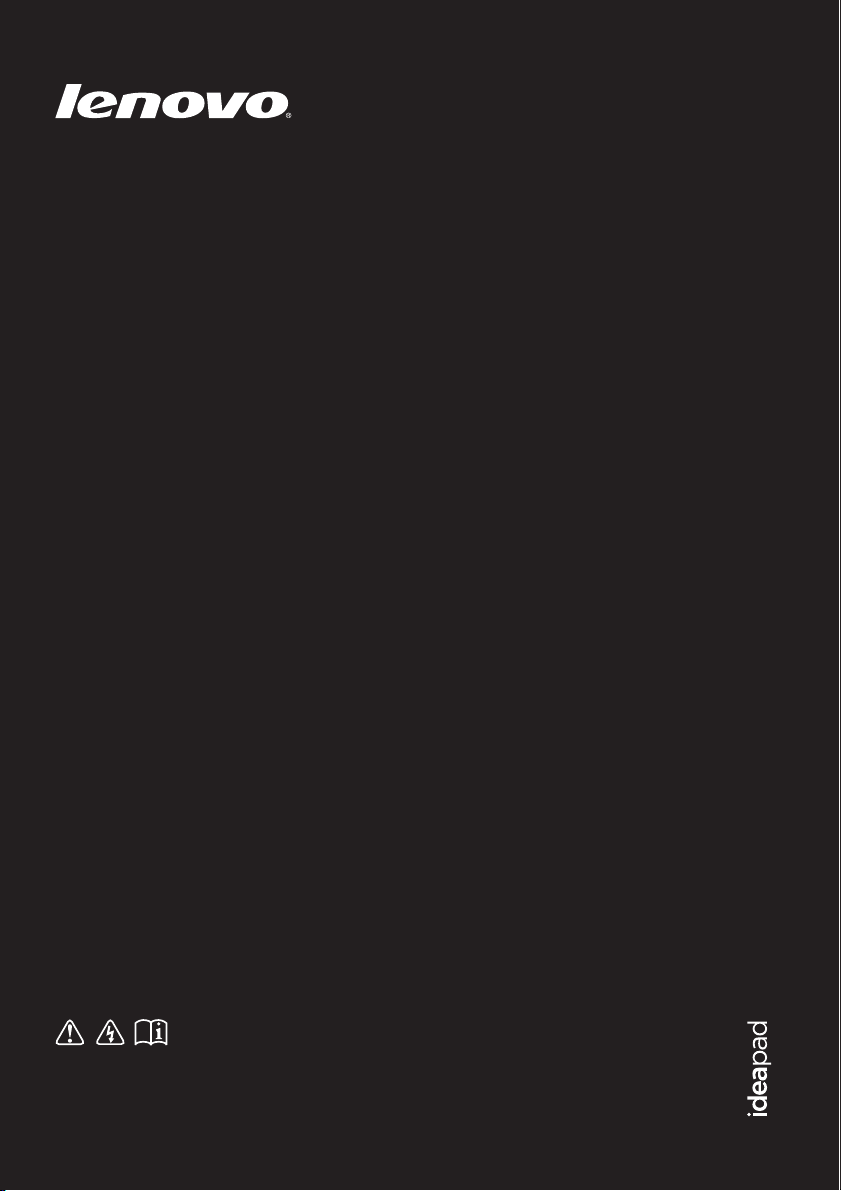
Lenovo IdeaPad
Flex 10
Перед использованием компьютера ознакомьтесь
с указаниями по технике безопасности и важными
советами в прилагаемых руководствах.
Руководство пользователя
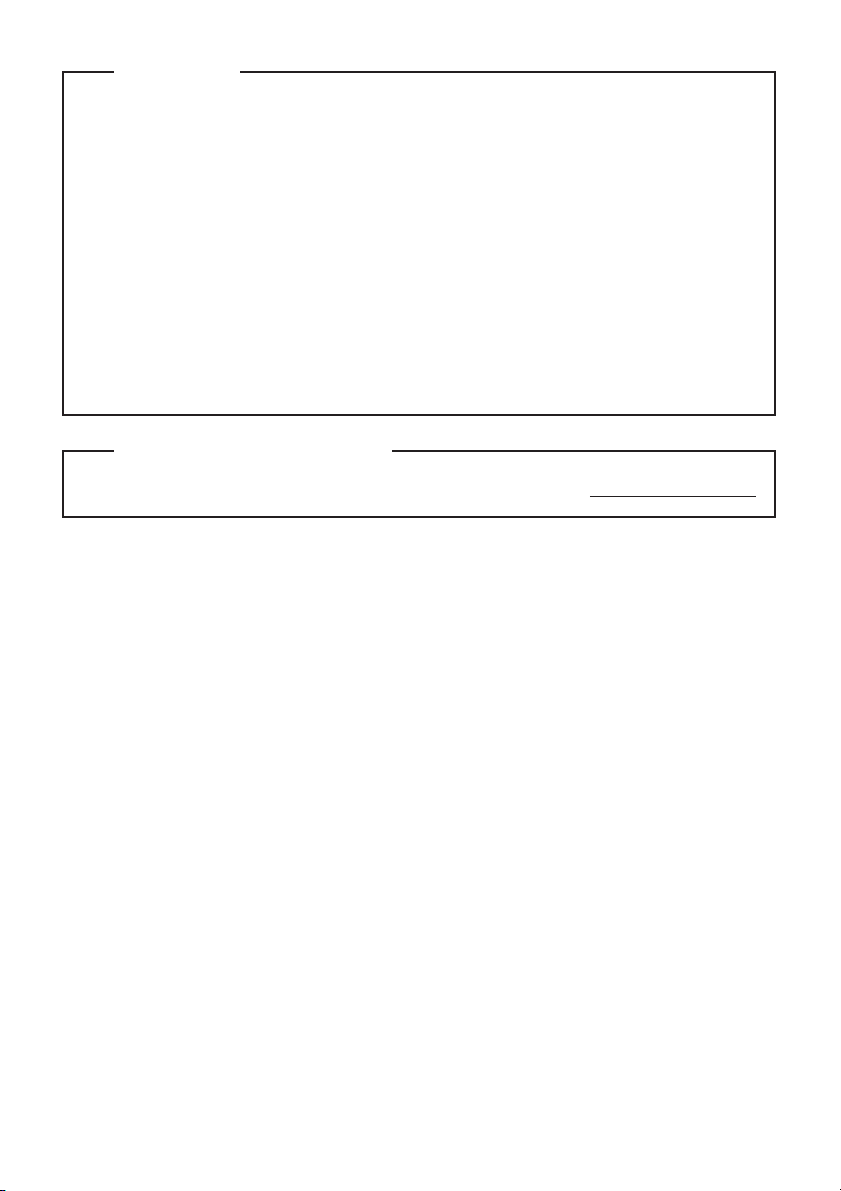
Первое издание (Июль 2013г.)
© Copyright Lenovo, 2013.
Перед использованием изделия обязательно прочитайте Руководство по технике
безопасности и общей информации Lenovo.
Некоторые инструкции в настоящем руководстве подразумевают, что используется
система Windows
®
8. Если Вы используете другую операционную систему Windows, то
некоторые операции могут отличаться. При использовании других операционных систем
некоторые операции, возможно, к вам не относятся.
Примечания
•
•
Функции, описанные в настоящем руководстве, одинаковы для большинства моделей.
Некоторые функции могут быть недоступны на Вашем компьютере или на Вашем компьютере
могут присутствовать функции, не описанные в данном руководстве пользователя.
•
Вид изделия может отличаться от иллюстраций, приведенных в данном документе. См.
описание для определенного продукта.
•
Если компьютер поставляется с 32-разрядной операционной системой, он не поддерживает
установку приложений для 64-разрядной операционной системы.
•
Дополнительные сведения см. в разделе Guides & Manuals на сайте http://support.lenovo.com.
•
Нормативно-правовые положения
безопасности и общей информации Lenovo
Руководство по технике
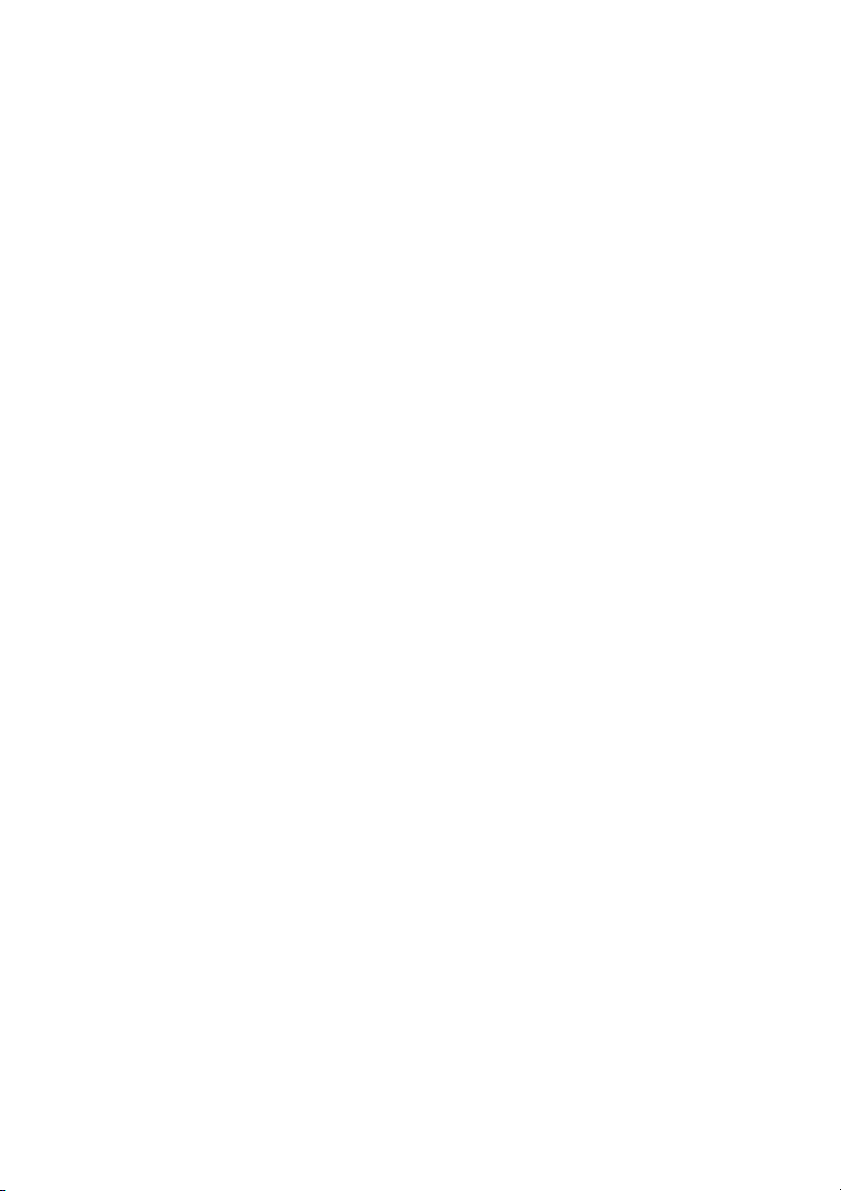
Содержание
Глава 1. Общий обзор компьютера............................................................................................... 1
Вид сверху ...................................................................................................................................................... 1
Вид слева......................................................................................................................................................... 5
Вид справа ...................................................................................................................................................... 7
Вид снизу ........................................................................................................................................................ 8
Глава 2. Начало использования Windows 8 ................................................................................ 9
Первая настройка операционной системы .................................................................................................. 9
Интерфейсы операционной системы ........................................................................................................... 9
Чудо-кнопки ................................................................................................................................................. 10
Перевод в спящий режим или выключение
Работа с сенсорным экраном ...................................................................................................................... 14
Подключение к беспроводной сети............................................................................................................ 18
Справка и поддержка................................................................................................................................... 19
Глава 3. Устранение неполадок................................................................................................... 20
Часто задаваемые вопросы.......................................................................................................................... 20
Устранение неполадок................................................................................................................................. 22
Товарные знаки .............................................................................................................................. 25
компьютера......................................................................... 12
i
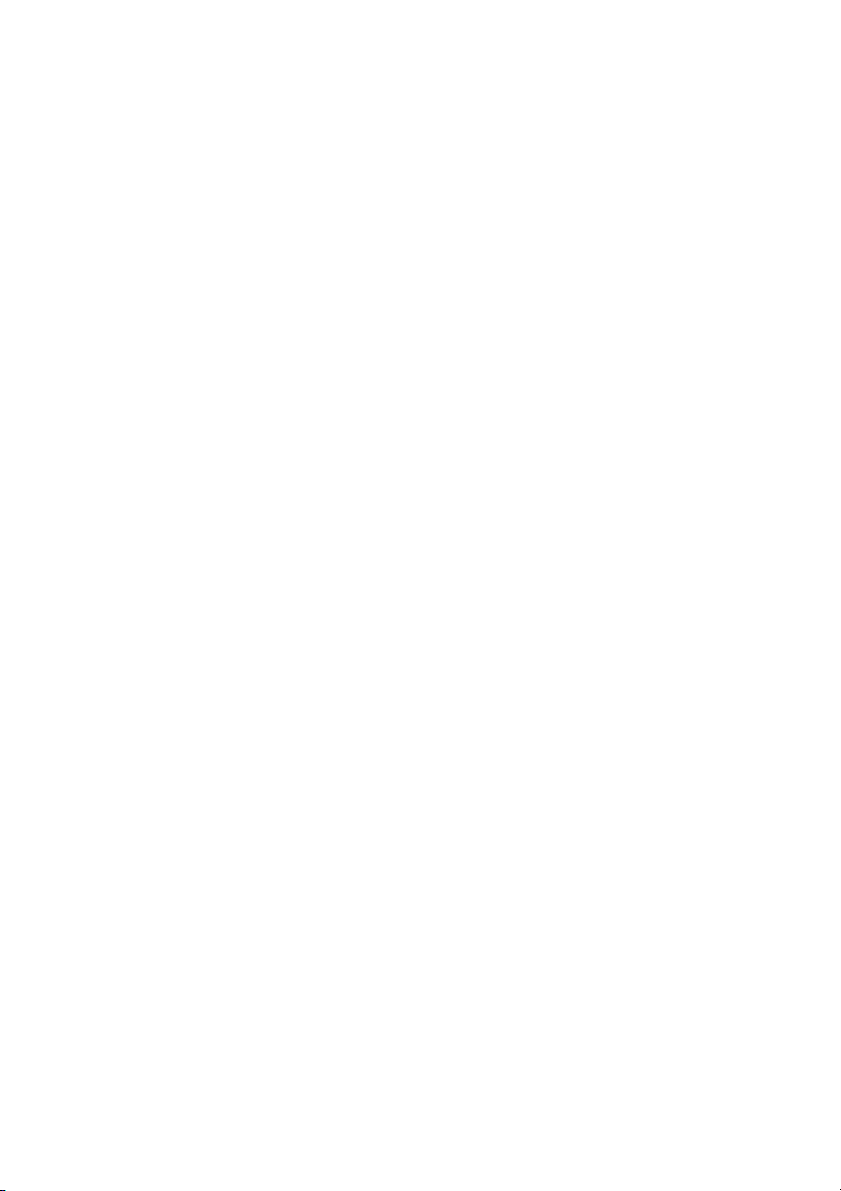
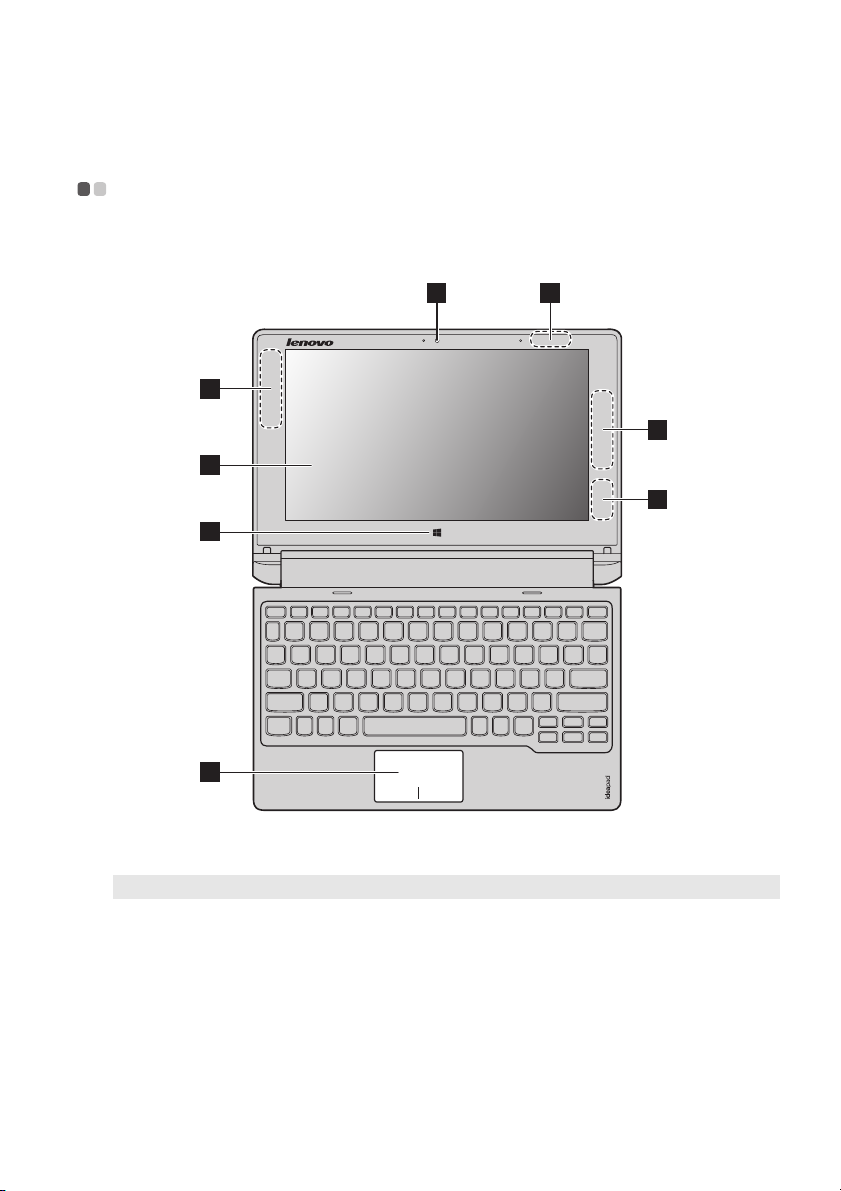
Глава 1. Общий обзор компьютера
Вид сверху - - - - - - - - - - - - - - - - - - - - - - - - - - - - - - - - - - - - - - - - - - - - - - - - - - - - - - - - - - - - - - - - - - - - - - - - - - - - - - - - - - - - - - - - - - - - - - - - - - - - - - - - - - - - - - - - - -
1
2
3
3
4
2
5
6
Примечание. Пунктирной линией обозначены комп оне нты , которые не видны снаружи.
Внимание!
не
• При закрытии панели дисплея убедитесь, что между панелью дисплея и клавиатурой
или других предметов. В противном случае панель дисплея может быть повреждена.
осталось ручек
1
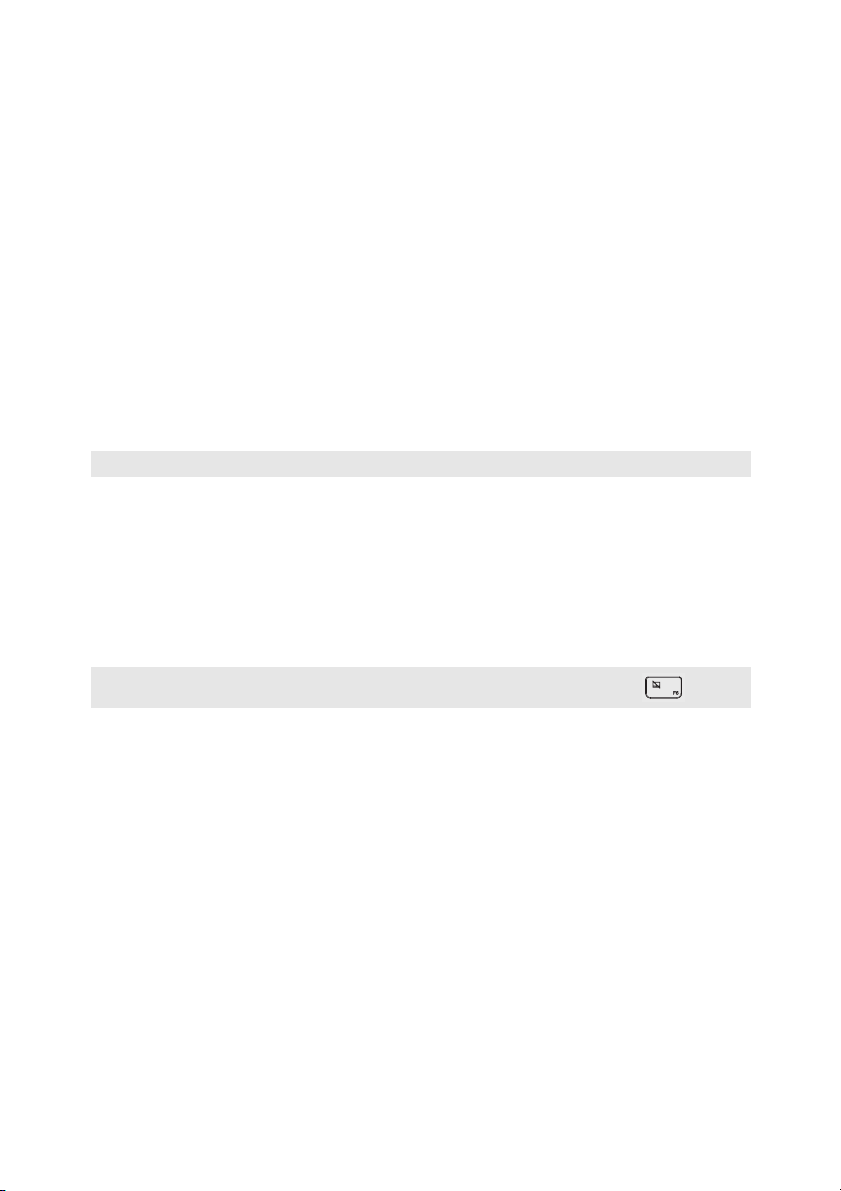
Глава 1. Общий обзор компьютера
a
b
c
d
e
f
Встроенная камера
Камера предназначена для видеосвязи.
(в некоторых
моделях)
Антенны
беспроводной ЛВС
Антенны
беспроводной
Подключите адаптер беспроводной ЛВС для отправки и получения
радиосигналов.
Подключите адаптер беспроводной глобальной сети для отправки и
получения радиосигналов.
глобальной сети (в
некоторых моделях)
Экран с поддержкой
мультисенсорной
Может использоваться как для отображения, так и для ввода данных (один из
двух основных способов).
технологии
Примечание. Дополнительные сведения см. в разделе «Работа с сенсорным экраном» на стр. 14.
Кнопка Windows
Сенсорный экран
Примечание. Для включения и отключения сенсорного экрана используйте клавишу F6 ().
Нажмите эту кнопку для выполнения следующих действий.
Переключение между текущим представлением и стартовым экраном.
-
или
-
Вывод компь ютера из спящего режима.
Сенсорный экран работает как стандартная мышь.
Сенсорный экран. Для перемещения указателя по экрану комп ьюте ра
проведите пальцем по сенсорному экрану в нужном направлени.
Кнопки сенсорного экрана. Левая и правая кнопки сенсорного экрана
работают так же, как левая и правая кнопки стандартной мыши.
2
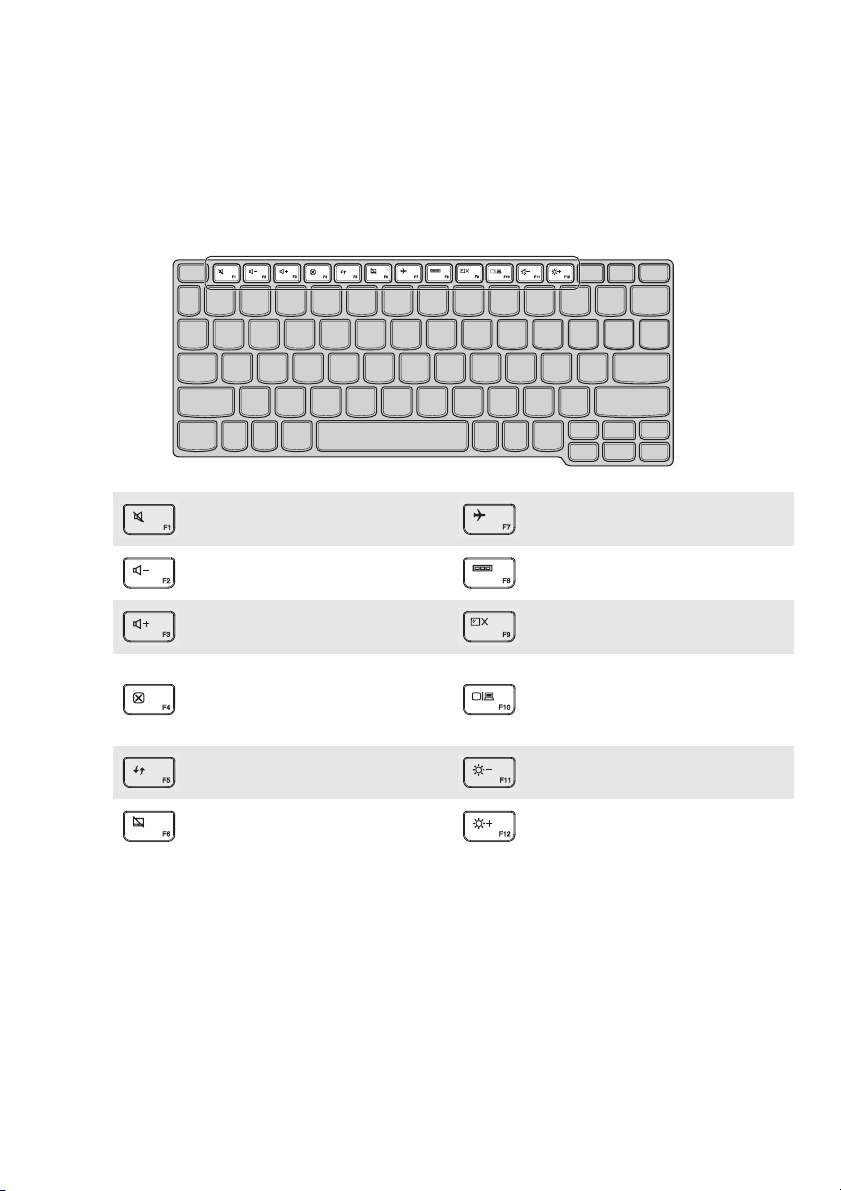
Глава 1. Общий обзор компьютера
Функциональные клавиши клавиатуры
Функциональные клавиши позволяют быстро получать доступ к определенным параметрам
системы.
Отключение/включение звука.
:
Уменьшение уровня громкости.
:
Увеличение уровня громкости.
:
Закрытие активного окна.
:
Обновление рабочего стола или
:
активного окна.
Включение/отключение
:
сенсорного экрана.
Включение/отключение режима
:
полета.
Отображение всех активных
:
приложений.
Включение/отключение
:
подсветки ЖК-экрана.
Переключение устройства
вывода изображения: дисплей
:
комп ьютера или внешнее
устройство.
Уменьшение яркости дисплея.
:
Увеличение яркости дисплея.
:
3

Глава 1. Общий обзор компьютера
Расположение панели дисплея
Панель может открываться на угол до 300 градусов.
Режим ноутбука
Подходит для задач, которые требуют наличия мыши и клавиатуры (например, создание
документов, написание элктронных писем и т. д.).
Режим подставки (режим кинотеатра)
Подходит для задач, при выполнении которых практически не требуется прикасаться к компьютеру
(например, для просмотра фотографий или воспроизведения видео).
Внимание!
•
Не
прикладывайте чрезмерных усилий при открытии дисплея, в противном случае панель или шарниры
могут быть пореждены.
Примечание. Клавиатура и сенсорный экран автоматически блокируются, когда экран открыт более чем
на 180 градусов (приблзительно).
4
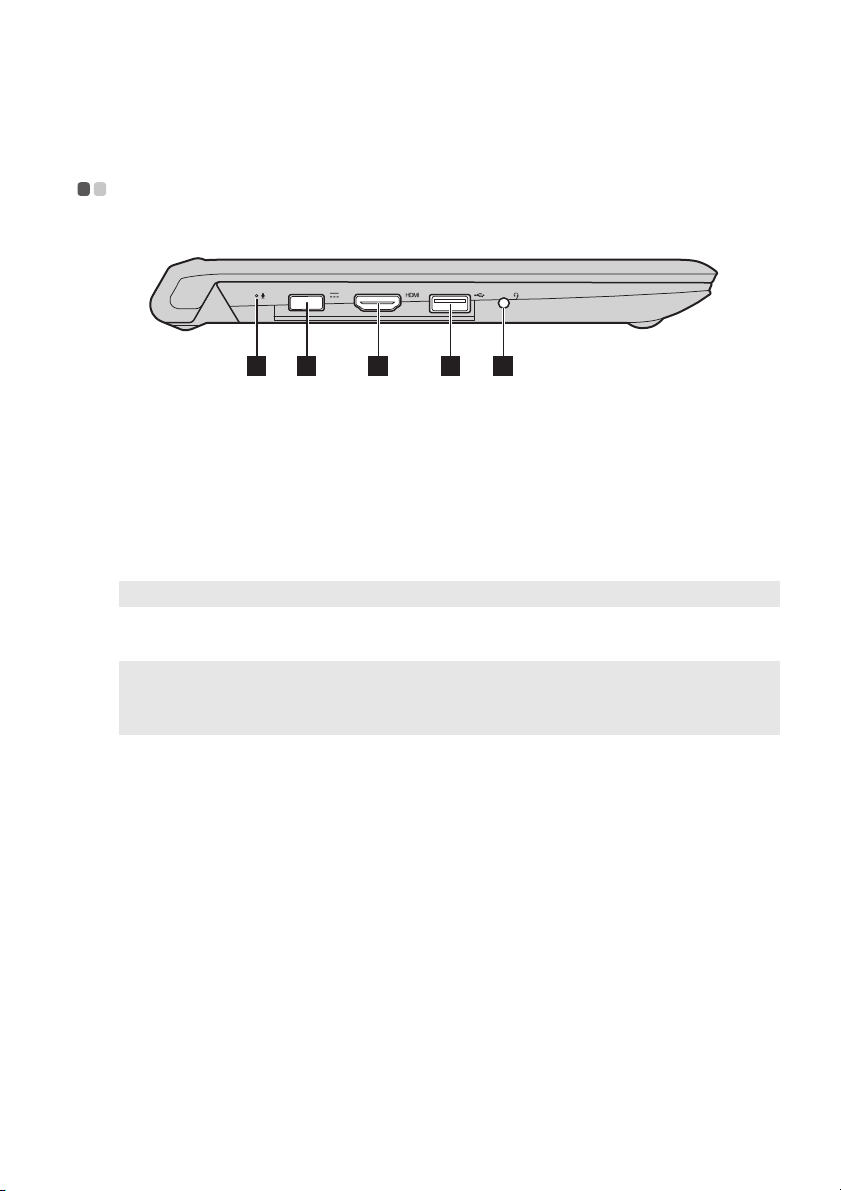
Глава 1. Общий обзор компьютера
1 2 3 4 5
a
b
c
d
e
Вид слева - - - - - - - - - - - - - - - - - - - - - - - - - - - - - - - - - - - - - - - - - - - - - - - - - - - - - - - - - - - - - - - - - - - - - - - - - - - - - - - - - - - - - - - - - - - - - - - - - - - - - - - - - - - - - - - - - - - - -
Встроенный
микрофон
Гнездо адаптера
Используется для приема звука при проведении видеоконференций,
диктовке или записи звука.
Предназначено для подключения адаптера питания.
питания
Порт HDMI
Порт USB
Примечание. Дополнительные сведения см. в разделе «Подключение устройств USB» на стр. 6.
Комбинированное
Позволяет подключать к комп ьютеру устройства с входом HDMI, например
телевизор или внешний монитор.
Позволяет подключать устройства USB 3.0.
Позволяет подключить гарнитуру.
звуковое гнездо
Примечания.
• Комбинированное звуковое гнездо не предназначено для подключения стандартных микрофонов.
• Возможно, при подключении наушников или гарнитур сторонних производителей функция записи не
будет поддерживаться по причине использования разных промышленных стандартов.
5
